Kuotabro.com – Anda mengalami masalah hard disk eksternal tidak terbaca? Kita ketahui bahwa Harddisk adalah salah satu jenis media penyimpanan di dalam komputer.
Hingga saat ini hard disk masih digunakan sebagai media penyimpanan terbaik di dalam komputer dibanding SSD, meskipun SSD menawarkan segudang kelebihan.
Hal itu karena hard disk menawarkan kapasitas yang lebih besar dan harga yang lebih murah dibandingkan SSD. Sehingga tak heran jika masih banyak yang bertahan untuk menggunakan hard disk daripada SSD.
Berbicara tentang hard disk, saat ini banyak juga yang menggunakan tipe hard disk eksternal dengan beragam kapasitas untuk menyesuaikan dengan kebutuhan. Fungsi utama dari penggunaan hard disk eksternal ini adalah untuk melakukan back up penyimpanan data, terutama data-data dengan ukuran yang besar.
Namun sayangnya, banyak pengguna hard disk eksternal yang mengeluhkan tidak bisa membaca hard disk mereka saat dicolokkan ke PC atau laptop.
Untuk itu, dalam pembahasan kali ini Kami akan memberikan beberapa cara mengatasi masalah hard disk eksternal tidak terbaca. Simak ulasan lengkapnya.
Penyebab hard disk Eksternal Tidak Terbaca
Sebelum membahas lebih jauh beberapa cara mengatasi hard disk eksternal yang tidak terbaca, mungkin sebaiknya kita ketahui terlebih dahulu apa saja penyebab hard disk ekternal yang tidak dapat terbaca oleh perangkat. Berikut ini diantaranya:
- Windows tidak mengenali Drive, ketika seharusnya saat hard disk tersambung dengan Windows secara otomatis langsung mengenali dan membacanya. Lalu bagaimana jika ternyata tidak terbaca? Maka kemungkinan besar terdapat masalah pada pengaturan sistem.
- Kabel USB mengalami masalah, ketika kita akan menyambungkan hard disk eksternal maka harus menggunakan kabel USB. Fungsi dari kabel USB tersebut yaitu sebagai kabel daya dan kabel data. Jika salah satu fungsinya rusak maka dapat mempengaruhi hard disk yang tidak akan terbaca.
- Cassing hard disk sudah longgar. Dalam casing hard disk ada port SATA dengan coventer ke USB, sehingga jika bagian ini sudah mulai longgar maka dapat menjadi penyebab hard disk yang tidak terbaca atau tidak terdeteksi.
- Casing hard disk mengalami masalah. Selain masalah longgar, casing hard disk yang eror juga bisa menjadi penyebab hard disk tidak terbaca. Biasanya hal ini dialami para pengguna casing hard disk yang murahan atau tidak berkualitas.
- Listrik mati. Hati-hati jika tiba-tiba listrik mati saat menggunakan hard disk. Karena hal tersebut bisa menyebabkan hard disk mengalami kerusakan yang ditandai dengan tidak terbaca oleh perangkat komputer. Bahkan bisa menyebabkan kerusakan permanen.
- Sering terjatuh. Perlu diketahui bahwa hard disk adalah komponen yang sangat rentang terhadap guncangan, sehingga jika sering terjatuh secara tidak sengaja maka dapat mempengaruhi Drive yang menjadi Bad Sector. Coba ingat-ingat, apakah selama ini Anda sering menjatuhkan hard disk sehingga membuatnya tidak bisa terbaca?
- hard disk sudah berumur. hard disk yang sudah digunakan lebih dari 5 tahun juga bisa menurunkan performa dari hard disk eksternal itu sendiri. Sehingga jika Anda sudah menggunakannya cukup lama, maka tidak menutup kemungkinan hard disk tersebut tidak terbaca .
Cara Mengatasi Harddisk Eksternal Tidak Terbaca
Hard disk eksternal sering kita jadikan sebagai media penyimpan file-file penting. Tentunya jika hard disk tidak terbaca, sudah pasti khawatir bukan?
Tidak perlu panik, dalam pembahasan ini Kami akan memberikan beberapa cara yang bisa Anda coba untuk mengatasi masalah hard disk yang tidak terbaca. Bisa Anda coba salah satunya, berikut diantaranya:
Reinstall Driver hard disk
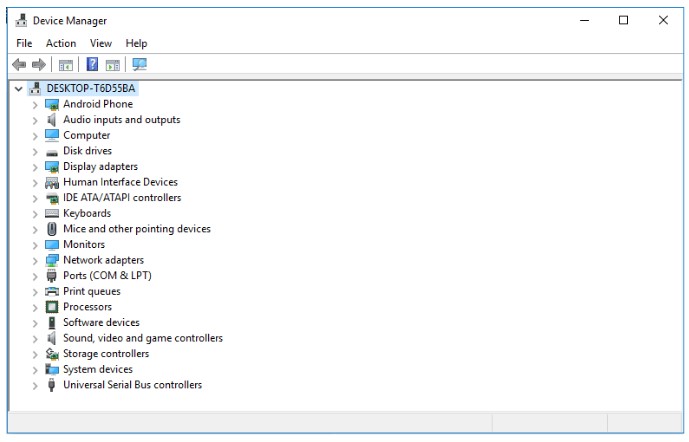
Saat Anda menyambungkan hard disk, maka seharusnya secara otomatis Windows akan melakukan instal driver. Sehingga jika tidak, maka akan menyebabkan hard disk tidak terbaca oleh OS.
Disini kemungkinan besar yang menjadi masalah adalah bagian Driver, sehingga untuk mengatasinya Anda bisa mencoba untuk melakukan reinstall driver hard disk.
Untuk lebih mudahnya, silahkan ikuti langkah-langkah berikut ini:
- Langsung saja Anda klik Start dan gerakan kursor ke Computer. Klik kanan Computer dan pilih Properties
- Lanjutkan dengan memilih Device Manager
- Kemudian, cek kabel USB, apakah ada tanda seru berwarna kuning dimana ada tulisa “USB Attached SCSI (UAS) Mass Storage Device” atau tidak
- Jika sudah, klik kanan pada Device tadi, lanjutkan dengan klik Update Driver Software
- Selanjutnya Anda klik –Browser My Computer for Driver Software-, lanjutkan dengan klik Let me pick from a list of device drivers on my computer
- Ingat, Anda pastikan bagian Show compatible hardware hanya tercentang di USB Attached SCSI (UAS) MAss Storage Device
- Terakhir, klik next dan install hingga selesai. Selanjutnya Anda bisa melakukan restart Komputer dan silahkan coba sambungkan kembali pada hard disknya.
Manajemen Ulang pada Disk Management
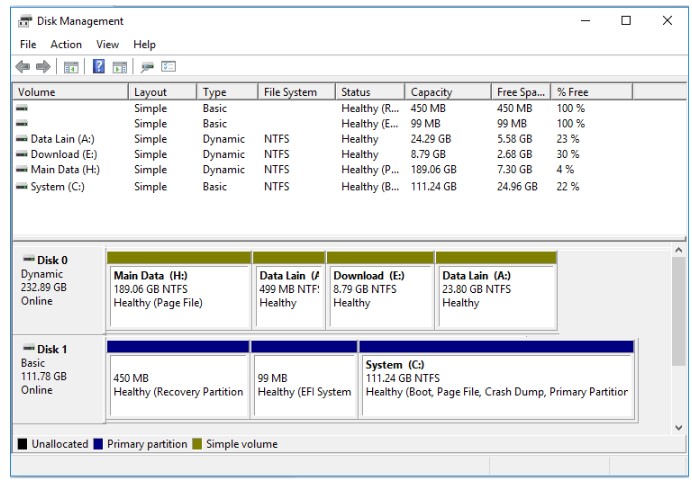
Cara selanjutnya untuk mengatasi hard disk yang tidak terbaca yaitu dengan melakukan manajemen ulang Disk management. Cara ini bisa digunakan untuk memperbaiki hard disk Seagate Eksternal yang tidak terbaca.
Langsung saja, berikut ini langkah-langkahnya:
- Arahkan kursor ke menu Search Windows, kemudian ketik Disk Management. Klik menu tersebut.
- Selanjutnya, cek apakah hard disk eksternal Anda terdeteksi disana atau tidak. Jika memang ada, maka klik kanan pada Drive dan klik Delete Volume
- Jika sudah, lanjutkan dengan klik kanan pada Drive hasil Format dan klik pada New Simple Volume. Sampai disini Anda bisa mengikuti petunjuknya sampai selesai. Untuk Format Drive silahkan Anda pilih FAT32.
Catatan Penting!!! Cara ini dapat menghilangkan semua data yang Anda simpan di hard disk, sehingga pertimbangkan kembali jika ingin menggunakan cara ini. Jika sudah terbaca, silakan Anda ganti lagi pada mode sistemnya ke NTFS. Caranya dengan melakukan format ulang.
Mengganti Letter Pada Harddisk
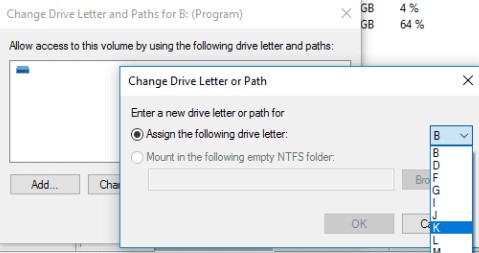
Jika diperhatikan, ketika hard disk terdeteksi windows maka akan muncul Letter (huruf), misalnya C:, G: atau lainnya. Sehngga jika letter tersebut tidak muncul bisa menyebabkan Drive hard disk tidak terbaca.
Berikut ini cara untuk mengatasi masalah tersebut:
- Masuk ke kolom Search Windows, lalu Anda ketik Disk Management dan enter pada pilihan tersebut.
- Selanjutnya Anda pilih Drive hard disk Eksternal yang terbaca dan silahkan klik pada Change Drive Letter And Path
- Selanjutnya, Anda klik Add/ Change untuk menambahkan Letter baru. Sampai disini ikuti setiap petunjuk yang diberikan sampai selesai.
- Jika sudah selesai, maka seharusnya Drive hard disk Eksternal akan normal kembali. Silahkan coba terlebih dahulu, semoga berhasil.
Coba Pindah Port USB

Di setiap perangkat komputer maupun laptop tersedia lebih dari satu port USB sehingga disini Anda bisa mencoba untuk pindah port USB.
Karena kadang kala kualitas penghantaran daya setiap port berbeda-beda. Misalnya pada port USB di bagian belakang komputer justru lebih bagus daripada di port USB casing.
Maka jika Anda mendapati hard disk ekternal yang tidak terbaca oleh komputer, cobalah untuk berpindah port.
Melakukan Low Level Format
Apa yang dimaksud dengan Low Level Format? Sederhananya dengan cara ini Anda akan melakukan proses format untuk membersihkan data-data yang ada di hard disk sampai benar-benar bersih.
Sehingga jika Anda akan menggunakan cara ini, nantinya semua file yang Anda simpan di memori hard disk tersebut akan terhapus sepenuhnya.
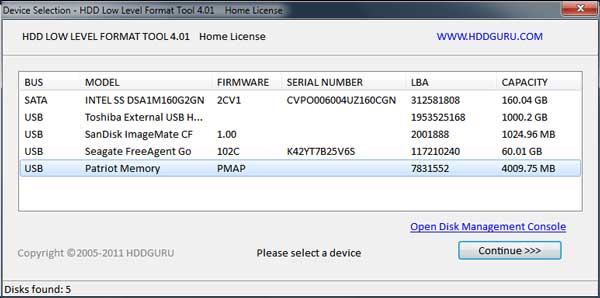
Jika sudah yakin akan menggunakan cara ini, silahkan ikuti langkah-langkahnya berikut:
- Pertama-tama Anda download terlebih dahulu aplikasi atau software di HDDGuru. Karena cara ini menggunakan aplikasi pihak ketika.
- Setelah itu, install dan buka aplikasi tersebut, jika memilih Portable maka bisa langsung buka
- Kemudian pilih hard disk Eksternal yang terdapat pada daftarnya lanjutkan dengan klik Continue untuk memulai proses Format
- Setelah itu tinggal menunggu sampai selesai.
Proses lama atau tidaknya format tergantung dari kapasitas hard disk serta ada berapa banyak data data di dalamnya. Biasanya cara ini cukup ampuh untuk mengembalikan hard disk agar bisa terbaca kembali.
Menggunakan Write Zeros
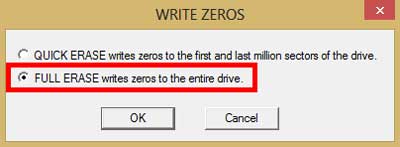
Cara ini juga digunakan untuk melakukan format pada hard disk eksternal yang tidak terbaca oleh OS Windows.
Sehingga data-data yang tersimpan di hard disk akan terhapus seluruhnya.
Namun sepertinya cara ini kurang disarankan, sebaiknya Anda menggunakan alternatif cara yang lain.
Coba Ganti Kabel USB Casing

Jika cara-cara yang sebelumnya masih belum berhasil untuk mengatasi hard disk eksternal yang tidak terbaca, maka Anda bisa mencoba cara yang ini. Kelihatannya sepele, namun bisa jadi memang masalahnya dari kabel USB casing hard disk Anda.
Ada dua jenis kabel USB pada casing hard disk, yaitu USB to USB (Male) dan USB Type C ukuran tebal.
Ganti Casing hard disk

Selain mengganti kabel USB, maka Anda juga bisa mencoba untuk mengganti casing hard disk eksternal. Alasannya karnea bagian yang penting ini juga bisa menjadi salah satu penyebab mengapa hard disk eksternal tidak terbaca.
Jadi, tidak ada salahnya Anda coba mempertimbangkan untuk mengganti casing hard disk. Anda bisa membelinya melalui Marketplace dengan harga yang murah hingga mahal.
Garansikan hard disk

Cara ini hanya bisa digunakan bagi Anda yang masih memiliki garansi hard disk. Masa garansi hard disk sendiri biasanya cukup lama, hingga 2 tahun.
Jadi jika sudah melakukan beberapa cara diatas namun tak juga berhasil mengatasi masalah hard disk yang tidak terbaca, maka Anda bisa mencoba menggaransikan produk.
Jika beruntung, maka Anda akan langsung mendapatkan produk yang baru jika memang kerusakan bukan dari kesalahan pengguna sendiri.
Memperbaiki Hardisk Eksternal dengan CMD
Untuk langkah ini bisa menggunakan CMD atau terminal command di windows, namun ada baiknya hati-hati karena bisa isi file tersebut terformat. Untuk langkahnya:
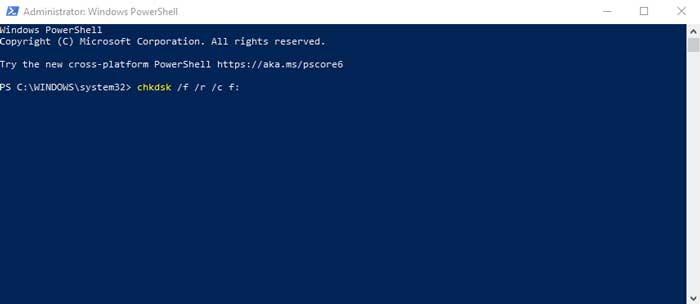
- Klik kanan menu Start lalu pilih Windows PowerShell (Admin)
- Lalu ketik
chkdsk /f /r /c f:pada terminal CMD lalu Enter. - Tunggu beberapa saat sampai proses selesai.
Ini akan memakan waktu tergantung isi hard disk seberapa besar, sebaiknya jangan dicancel tunggu sampai finish.
F.A.Q
Mengapa hard disk Eksternal Tidak Terbaca?
Ada beberapa penyebab hard disk eksternal tidak terbaca, kemungkinan besar karena Drive Windows yang tidak bisa mendeteksi hard disk eksternal.
Apa Saja Penyebab hard disk Eksternal Tidak Terbaca?
- Windows tidak mengenali Drive
- Kabel USB mengalami masalah
- Cassing hard disk sudah longgar
- Casing hard disk mengalami masalah
- Kerusakan permanen hard disk
- Sering terjatuh
- hard disk sudah berumur
Bagaimana Cara Mengatasi hard disk Eksternal Seagate Tidak Terbaca?
Anda bisa coba pakai cara Manajemen Ulang pada Disk Management seperti yang sudah dijelaskan di atas?
Bagaimana Cara Mengatasi hard disk Eksternal Tidak Terbaca di Explorer Windows 10?
Anda bisa coba pakai cara Reinstal Driver hard disk seperti yang sudah dijelaskan di atas.
Mengapa hard disk Eksternal Terbaca Tapi Tidak Bisa Dibuka?
Jika mengalami masalah ini, maka Anda bisa mencoba untuk uninstall driver dan uninstall aplikasi hard disk tersebut, setelah itu instal ulang kembali. Bisa juga dengan menggunakan cara mengganti letter pada hard disk.
Akhir Kata
Itulah beberapa cara yang digunakan untuk mengatasi masalah hard disk eksternal yang tidak terbaca di komputer. Silahkan dicoba dan semoga artikel ini membantu.
